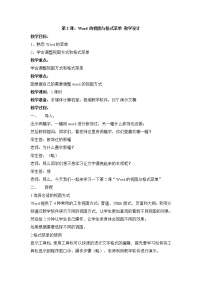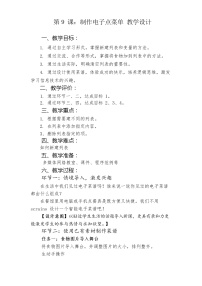冀教版三年级下册第三单元十五 Windows桌面 窗口 菜单教案
展开使学生掌握Windws操作系统的桌面、图标、任务栏、快捷方式、窗口、菜单等概念
二、教学重难点
使学生掌握Windws操作系统的桌面、图标、任务栏、快捷方式、窗口、菜单等概念
三、教学过程
前面课程均以活动形式组织教学,计算机知识穿插其中,并未重点讲解,只要求学生大概了解,会简单地操作计算机即可。本课则是对前面涉及到的有关Windws的知识作一总结,使学生在概念上对其有一定的理解,对计算机的认识更加系统化。同时,通过本课的学习,强化计算机的操作能力,进一步理解计算机是人们处理信息的“工具”。
本课涉及Windws操作系统的桌面、图标、任务栏、快捷方式、窗口、菜单等概念,概念以通俗易懂、形象的语言介绍,便于学生理解掌握。这些概念并不要求学生去记忆,只要求知道它们的外观、功能并能熟练操作即可。
1.设置桌面背景
桌面背景是用户打开计算机进入Windws操作系统后,所出现的桌面背景颜色及图片。我们可以选择单一的颜色作为桌面的背景,也可以选择BMP、JPG等格式的文件作为桌面的背景。
教师指导学生设置桌面背景和屏幕保护。设置桌面背景时,右击桌面任意空白处,在弹出的快捷菜单中选择“属性”命令,或单击“开始”按钮,选择“控制面板”命令,在弹出的“控制面板”对话框中双击“显示”图标,在打开的“显示属性”对话框中选择“桌面”选项卡,在“背景”列表框中可选择一幅喜欢的背景图片,也可以单击“浏览”按钮,在本地磁盘或网络中选择其他图片作为桌面背景。在“位置”下拉列表中有居中、平铺和拉伸三种选项,可调整背景图片在桌面上的位置。若想用纯色作为桌面背景,可在“背景”列表中选择“无”选项,在“颜色”下拉列表中选择喜欢的颜色,单击“应用”按钮。
在计算机实际使用中,若屏幕的显示内容一直固定不变,时间较长后会造成显示器的损坏,因此可设置屏幕保护程序,以动态的画面保护显示器。
2.设置屏幕保护
设置屏幕保护时,在 “显示属性”对话框中选择“屏幕保护程序”选项卡,在该选项卡的“屏幕保护程序”选项组中的下拉列表中,选择一种屏幕保护程序,即可看到它的显示效果。单击“设置”按钮,可对该屏幕保护程序进行一些设置;单击“预览”按钮,可预览该屏幕保护程序的效果,移动鼠标或敲击键盘即可结束屏幕保护程序;在“等待”文本框中可设置一定的时间并确定,这样如果计算机在这段时间内无操作就会启动屏幕保护程序。
四、课后作业
回家在自己的电脑上将全家福设置成桌面背景,并设置自己喜欢的动态屏幕保护程序。
苏科版(2015)三年级全册第5课 设置个性桌面教案: 这是一份苏科版(2015)三年级全册<a href="/xx/tb_c4015192_t8/?tag_id=27" target="_blank">第5课 设置个性桌面教案</a>,共4页。教案主要包含了教材分析,学情分析,教学目标与要求,教学重点与难点,教学方法与手段,课时安排,教学过程,设计意图等内容,欢迎下载使用。
粤教版第一册上册一、认识桌面教案: 这是一份粤教版第一册上册一、认识桌面教案,共3页。教案主要包含了用“选择”工具选定图像,复制等内容,欢迎下载使用。
粤教版第一册上册一、认识桌面教学设计: 这是一份粤教版第一册上册一、认识桌面教学设计,共4页。教案主要包含了认识桌面,认识窗口,使用窗口,畅游网络世界等内容,欢迎下载使用。